
ATJAUNINĀT: Tagad Windows 10 novembra atjauninājums ir pieejams lejupielādei. Šeit ir oficiālās lejupielādes saites gan mājas, gan Pro versijām:
- Lejupielādējiet Windows 10. novembra 2019 atjauninājumu (64 bitu)
- Lejupielādējiet Windows 10. novembra 2019 atjauninājumu (32 bitu)
Zemāk varat izlasīt sākotnējo ziņojumu.
Microsoft plāno izlaist Windows 10 1909 (būvējums 18363) novembra sākumā. Atjauninājums būs pieejams, izmantojot Windows atjauninājumu pārvaldnieku. Tomēr, ja vēlaties tīrīt Windows 10 1909 instalēšanu, šeit ir norādīts, kā no Microsoft lejupielādēt jaunākos Windows 10 1909 ISO failus.
ISO ir pieejams vairākās valodās
Microsoft savā oficiālajā vietnē Windows iekšējiem lietotājiem ir izlaidusi Build 1863 (Windows 10 1909) ISO, un tā ir pieejama vairākās valodās. Lai lejupielādētu ISO, lietotājiem ir nepieciešams MSDN abonēšanas konts vai Windows iekšējā konts.
Lejupielādējiet Windows 10 v1909 no MSDN
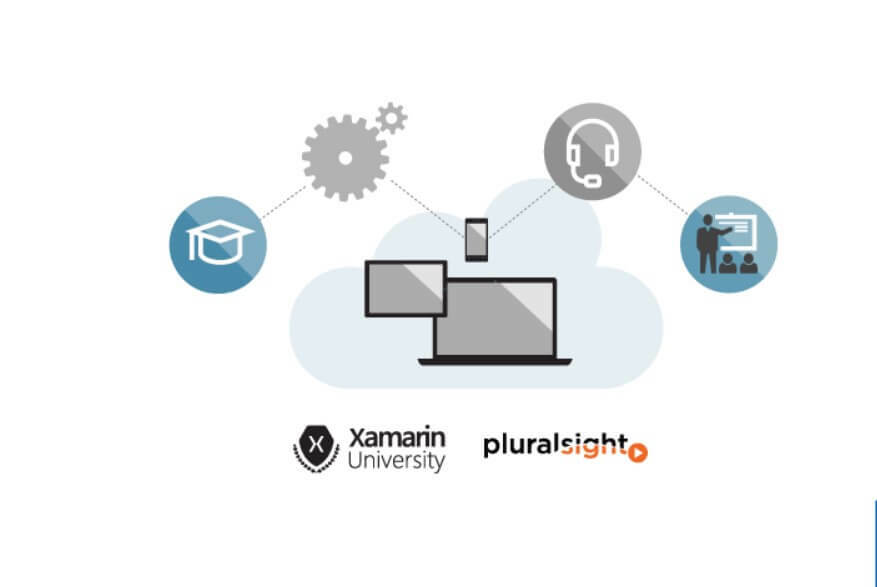
Windows 10 1863 build ISO var lejupielādēt no MSDN vietnes ar savu abonēšanas kontu.
- Iet uz MSDN oktobra atjauninājums lappuse.
- Ievadiet abonēšanas akreditācijas datus un noklikšķiniet uz Pierakstīties.
- Atrodiet Windows 10 versija 1909 (patērētāju izdevums).
- Noklikšķiniet uz Lejupielādēt pogu.
- Pirms instalēšanas turpiniet izlasīt piezīmi par laidienu.
Lejupielādējiet Windows 10 1909 ISO no Windows Insiders
- Jūs varat arī lejupielādēt Windows 10 ISO no kanāla Windows Insiders. Lūk, kā to izdarīt.
- Iet uz Windows Insiders priekšskatījuma lejupielāde lappuse.
- Noklikšķiniet uz Ielogoties poga un ievietota detaļa.
- Ja neesat reģistrējies Insider, noklikšķiniet uz šeit un reģistrējieties Insider programmai.
- No Windows Insider priekšskatījuma lejupielāde lapu, ritiniet uz leju līdz Atlasiet izdevumu sadaļā.
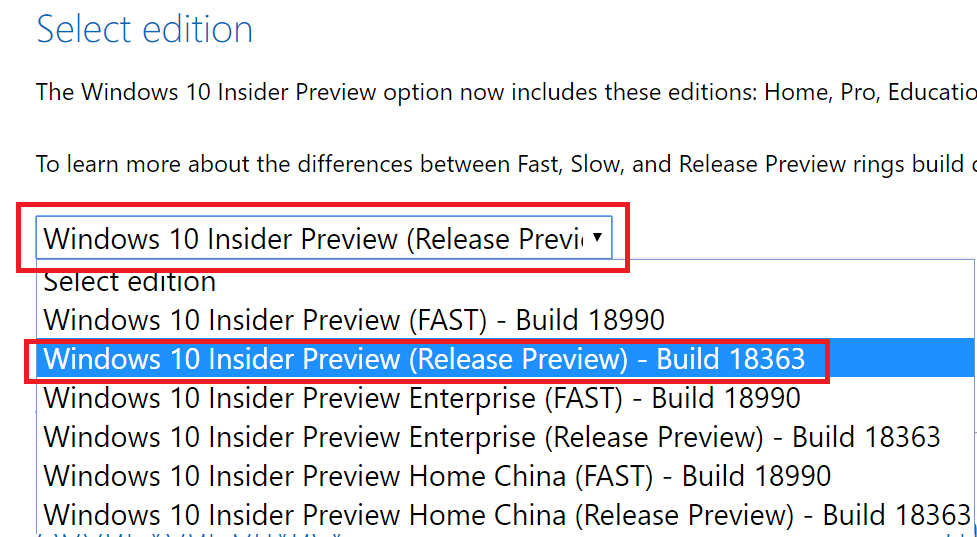
- Noklikšķiniet uz nolaižamās izvēlnes un atlasiet “Windows Insider priekšskatījums (laidiena priekšskatījums) - 18363. gada versija“.
- Klikšķiniet uz Apstiprināt.
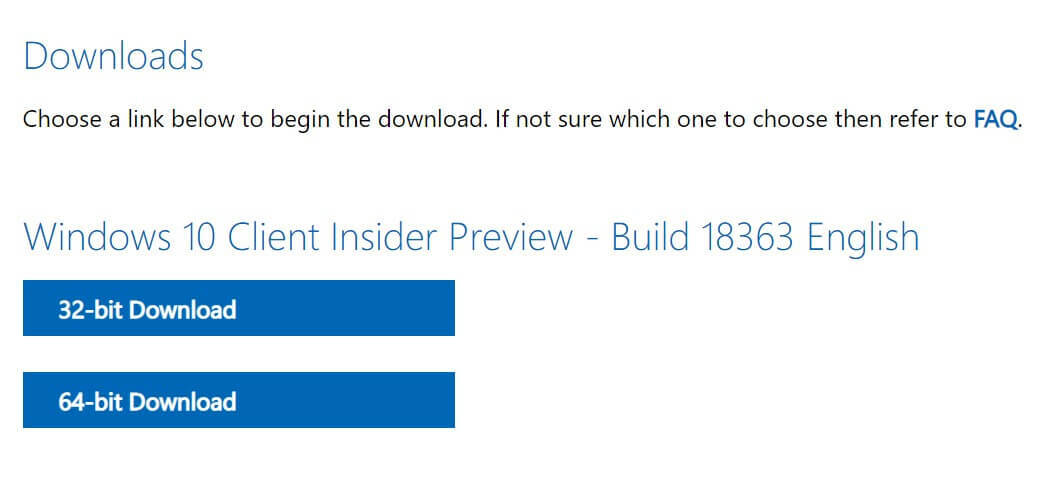
- Tagad nolaižamajā izvēlnē atlasiet ISO valodu.
- Klikšķiniet uz Apstiprināt.
- Pēc kāda laika jūs varat lejupielādēt Windows 10 1909 gan 32 bitu, gan 64 bitu izdevumu (18363 būvējums).
Kad jums ir Windows 10 ISO, varat izmantot tādus rīkus kā Rufus to izveidojiet sāknējamu USB zibatmiņu tīrai Windows instalēšanai.
Gadījumā, ja jums nav MSDN abonementa vai jūs nevēlaties lejupielādēt iekšējās informācijas priekšskatījumu, Microsoft atbrīvos ISO publiski, tiklīdz atjauninājums tiks oficiāli ieviests. Mēs atjaunināsim ziņu, kā tas notiks.
Kas jauns Windows 10 versijā 1909
Paredzams, ka atšķirībā no iepriekšējiem atjauninājumiem Windows 10 1909 būs neliels atjauninājums un būs pieejams kā kvalitātes atjauninājums. Tas ir 8. lielākais atsvaidzinājums kopš Windows 10 OS izlaišanas.
Jaunākajai Windows 10 versijai nebūs nepieciešama pilnīga OS instalēšana. Tomēr lietotājiem ir jāinstalē Windows 10 1903 maija atjauninājums, lai varētu instalēt novembra atjauninājumu.
- Jaunākais atjauninājums ļauj lietotājiem no uzdevumjoslas izveidot kalendāra pasākumus.
- Iespēja konfigurēt rīcības centru un paziņojumus.
- Meklēšanas lodziņu File Explorer nekontrolē Windows meklēšana utt.
SAISTĪTIE STĀSTI, KURI VAR PATĪKT:
- Iegūstiet jaunāko Windows 10 novembra atjaunināšanas draiveri šeit
- Kā iespējot Cisco VPN klientu operētājsistēmā Windows 10
- Kā novērst Windows 10 atsāknēšanu pēc atjaunināšanas
Redaktora piezīme: šī ziņa nesen tika atjaunināta, lai iegūtu svaigumu un precizitāti.


